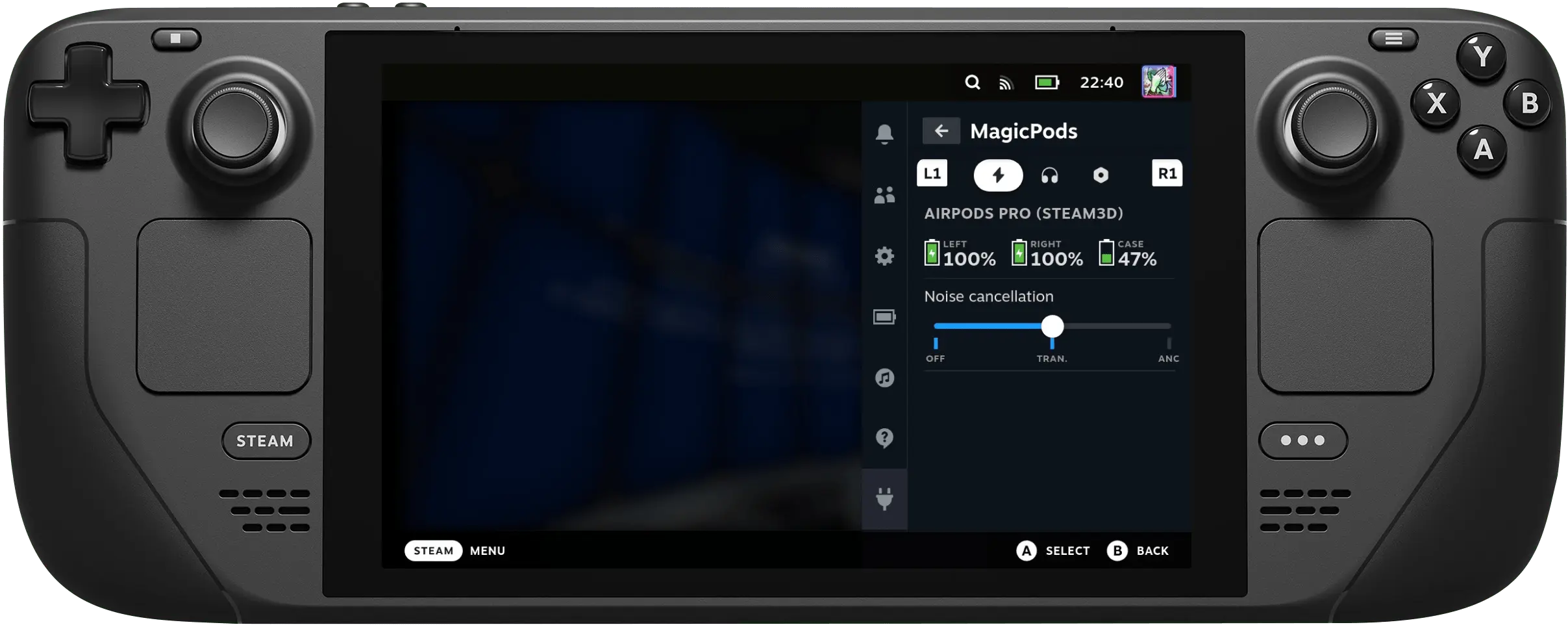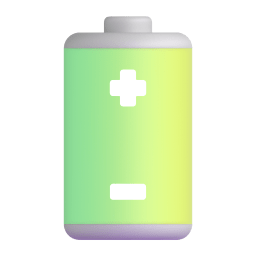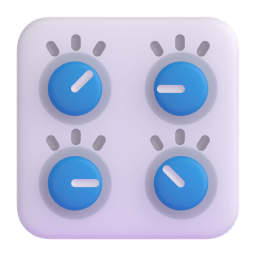Установка
Для работы плагина MagicPods необходимо установить Decky Loader. Следуйте официальной инструкции или посмотрите любое видео на youtube о том, как установить Decky Loader. Если у вас уже установлен Decky Loader, перейдите к следующему шагу.
- Перейдите в Gaming Mode
- Нажмите
- Перейдите на вкладку
- В верхнем правом углу нажмите
- Найдите
MagicPodsв списке плагинов или используя поиск - Нажмите кнопку
Установить
Приступая к работе
Теперь, когда у вас есть MagicPods, нажмите и перейдите на
, затем выберите
MagicPods в списке установленных плагинов.
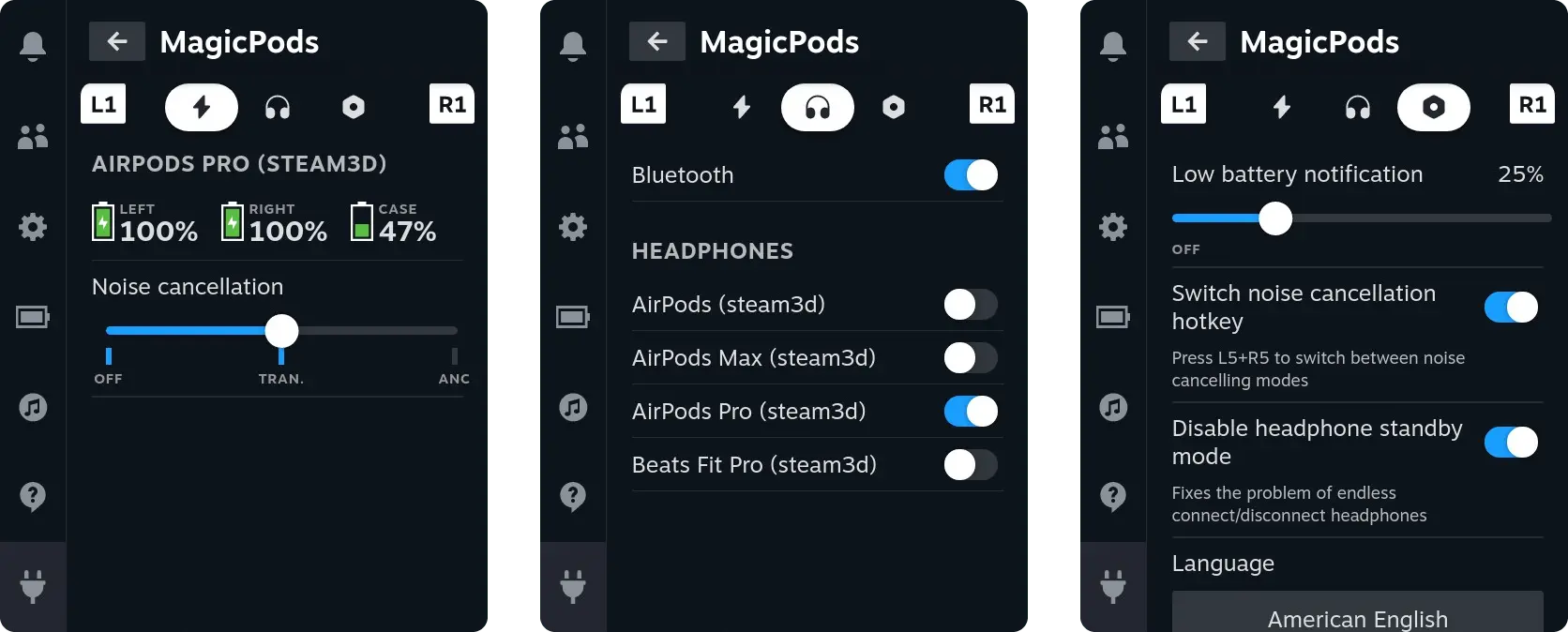
отображает информация о текущем уровне заряда и дополнительных функций если их поддерживают наушники.
отображает только наушники, которые поддерживает MagicPods, здесь вы можете подключать / отключать наушники и управлять Bluetooth.
содержит дополнительные функции, настройки и другую полезную информацию.
Осталось дело за малым, выберите ваши наушники и подключите их, через мгновение уровень заряда и дополнительные функции появится на вкладке.
Совместимость с наушниками
| Apple | Beats | Samsung |
|---|---|---|
| AirPods 1 | PowerBeats Pro | Galaxy Buds |
| AirPods 2 | PowerBeats Pro 2 | Galaxy Buds Plus |
| AirPods 3 | PowerBeats 3 | Galaxy Buds Live |
| AirPods 4 | PowerBeats 4 | Galaxy Buds Pro |
| AirPods 4 (ANC) | Beats Fit Pro | Galaxy Buds 2 |
| AirPods Pro | Beats Studio Buds | Galaxy Buds 2 Pro |
| AirPods Pro 2 | Beats Studio Buds Plus | Galaxy Buds Fe |
| AirPods Max | Beats Studio Pro | Galaxy Buds 3 |
| AirPods Max 2024 | Beats Solo 3 | Galaxy Buds 3 Pro |
| Beats Solo Pro | ||
| Beats Studio 3 | ||
| Beats X | ||
| Beats Flex | ||
| Beats Solo Buds |
По вопросам совместимости с другими моделями Beats обращайтесь к нам через Discord.
Добавление наушников
Чтобы добавить наушники, выполните следующие действия:
- Выполните сопряжение наушников в настройках Bluetooth Steam Deck
- Наушники автоматически появятся в MagicPods на
вкладке
Проверка уровня заряда
Аккумулятор наушников:
- Подключите наушники
- Перейдите на
вкладку чтобы посмотреть уровень заряда наушников
Аккумулятор кейса:
- Подключите наушники и поместите хотя бы один AirPod в открытый кейс
- Перейдите на
вкладку
- Через несколько секунд появится уровня заряда кейса
Переключение режимов шумоподавления
Чтобы переключить режим шумоподавления, выполните следующие действия:
- Подключите наушники
- Перейдите на
вкладку
- используйте ползунок шумоподавления для между режимами.
Предложение функций / сообщить об ошибке
Напишите на MagicPods@outlook.com. Свяжитесь с нами в Discord.